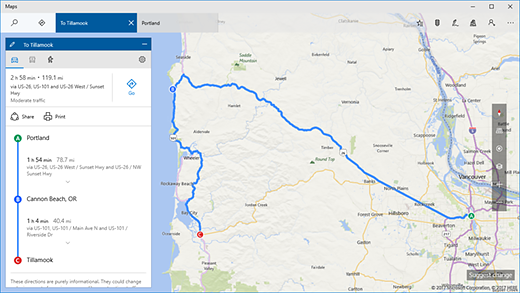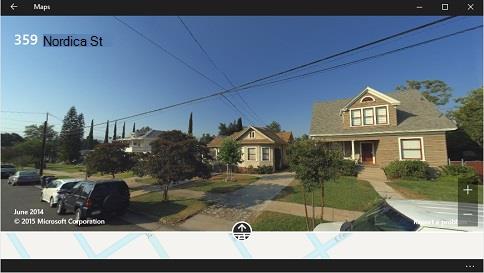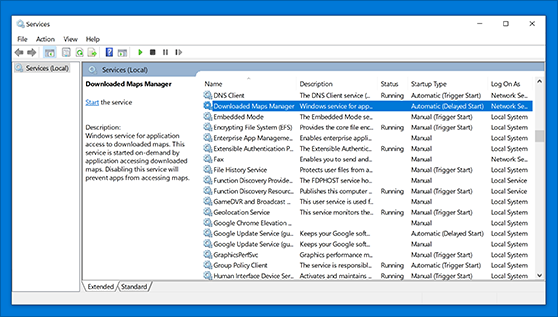Niezależnie od tego, czy prowadzisz samochód, idziesz pieszo, czy jedziesz autobusem, aplikacja Mapy dla systemu Windows trafi do celu. Uzyskaj wskazówki dojazdu i wybierz spośród tras alternatywnych lub zaplanuj dłuższą podróż z wieloma postojami. Podróżujesz? Zanim ruszysz w podróż, pobierz mapy offline, co pozwoli Ci wyszukiwać i uzyskiwać wskazówki dojazdu nawet bez dostępu do Internetu.
Aby uzyskać dodatkową pomoc dotyczącą map, zobacz Szybki start: aplikacja Mapy (pdf, tylko w języku angielskim)..
Uzyskaj wskazówki dojazdu do dowolnego adresu, punktu orientacyjnego lub firmy. Mapy doprowadzą Cię nawet pod adres znajomego, jeśli jest zapisany w aplikacji Kontakty. Ruszamy? Patrz na drogę, a aplikacja Mapy powie Ci, gdzie skręcić.
-
Wybierz przycisk Start , wpisz Mapy , a następnie wybierz pozycję Mapy .
-
Wybierz pozycję Wskazówki dojazdu .
-
Jeśli chcesz, zmień tryb transportu — na przykład Pieszo lub Komunikacja miejska — i wybierz Opcje trasy, aby uniknąć odcinków płatnych lub korków podczas jazdy, lub dla trasy komunikacji miejskiej z krótszym odcinkiem do przejścia pieszo.
-
W polach A (punkt początkowy) i B (punkt docelowy) zacznij wpisywać adres, miasto, nazwę firmy lub nazwisko kontaktu. Wybierz z listy wyników, które są wyświetlane w trakcie pisania.
-
Potrzebujesz kilku postojów? Wybierz Dodaj miejsce docelowe. Lub naciśnij i przytrzymaj (lub kliknij prawym przyciskiem myszy) na mapie, a następnie wybierz z tego miejsca pozycję Dodaj miejsce docelowe. Przeciągnij miejsca docelowe w górę lub w dół, aby zmienić ich rozmieszczenie na liście.
-
Wybierz pozycję Uzyskaj wskazówki dojazdu.
Uwaga: W przypadku wskazówek dojazdu samochodem i komunikacją miejską możesz mieć do wyboru kilka tras alternatywnych. Wybierz jedną, aby zobaczyć więcej szczegółów.
-
Aby usłyszeć wskazówki dojazdu krok po kroku podczas podróży, wybierz pozycję Przejdź . Aby je wydrukować, wybierz pozycję Więcej > Drukuj .
Porada: Spróbuj narysować linię na mapie za pomocą narzędzi pisma odręcznego, aby uzyskać wskazówki dojazdu. Aby uzyskać szczegółowe informacje, zobacz Rysowanie na mapach.
Aby wyświetlić widok ulicy o kącie patrzenia 360 stopni:
-
Otwórz aplikację Mapy, wybierz pozycję Droga i włącz opcję Streetside.
-
W obszarze zacieniowanym na mapie, naciśnij dwukrotnie lub kliknij dwukrotnie, aby przejść do widoku Streetside. Możesz też wyszukać miejsce i wybrać pozycję Streetside na karcie informacyjnej tego miejsca.
-
Aby poruszać się w widoku Streetside, wybierz strzałkę na ulicy lub przeciągnij w dowolnym kierunku.
-
Aby wyjść z streetside, naciśnij lub wybierz Exit Streetside.
Aplikacja Mapy Windows korzysta z usługi Menedżer pobranych map, znanej również jako MapsBroker. W przypadku pobrania map offline ta usługa działa w tle w celu regularnego aktualizowania map. Ponieważ usługa jest uruchamiana tylko od czasu do czasu, używa bardzo mało zasobów systemowych. Usługa Menedżer pobranych map jest domyślnie włączona, ale może być wyłączona przez dział IT lub narzędzia do zarządzania systemem. Jeśli jest wyłączona, aplikacja Mapy Windows może przestać działać, nie otwierać ani wyświetlać map niepoprawnie. Jeśli tak się stanie, wykonaj następujące kroki, aby włączyć tę usługę:
-
W polu wyszukiwania na pasku zadań wprowadź ciąg usługi, a następnie z listy wyników wybierz pozycję Usługi .
-
W obszarze Nazwa znajdź pozycję Menedżer pobranych map, a następnie w obszarze Typ uruchomienia sprawdź, czy jest ustawiona opcja Automatycznie (opóźnione uruchomienie).
-
Jeśli ustawienie Typ uruchomienia nie jest ustawione na Automatycznie (opóźnione uruchomienie), kliknij prawym przyciskiem myszy pozycję Menedżer pobranych map, a następnie wybierz pozycję Właściwości.
-
Na karcie Ogólne w opcji Typ uruchomienia wybierz pozycję Automatycznie (opóźnione uruchomienie), a następnie kliknij przycisk OK.